Számítógépparaméterek konfigurálása az egyéni preferenciáknak megfelelően - a technika kényelmes használatának garantálása.
A szabványos betűméret, amely alapértelmezés szerint telepítve nem tetszik mindenki. A felhasználók egy része úgy véli, hogy ez a helyzet nem lesz képes helyesbíteni, de ez nem. Számos egyszerű technika lehetővé teszi a szükséges változtatásokat és a számítógép számítógépesítését.
A Windows 7 betűtípus módosítása: szabványos betűtípusok használata
A betűtípus legegyszerűbb és legegyszerűbb módja az operációs rendszerben jelen lévő alapvető megoldások gyűjteményének használata.
Ismerkedés előre telepített rendszer betűtípusokkal
Ahhoz, hogy megismerkedjen az összes betűtípus listájával, át kell mennie az ablakok - Betütipus útvonalon. Ha nem tudja, hol található a Windows mappa a készüléken, menjen el a Start - Run - írja be a betűtípusok keresési karakterláncát, és kattintson az Enter gombra. A bemutatott képek közül mind az egyéni stílusok, mind a betűtípusok jelen vannak. A dupla kattintás bal egérgombbal történő módosítása, a megnyíló ablakban megjelenik a betűkészletek mintái.

A rendszerleíró adatbázis használatával
Ez a módosítás módja lehetővé teszi, hogy minden szöveges formatervezést egyetlen stílusra hozza.
- Menjen a Fonts mappába.
- Ha a "Tile" ikonok típusa, válassza a "List" lehetőséget. Ehhez a jobb oldali sarokban a táblázat tetején kattintson a "Speciális" blokk legördülő listájára.
- Másolja a betűtípus nevét, amelynek stílusát telepíteni kívánja.
- Ezután menjen a "Start" menübe.
- Tiszta pont "Végezze el".
- A keresési karakterláncban előírjuk, és kattintson az "OK" gombra.
- A megjelenő ablak bal oldalán válassza ki a HKEY_LOCAL_MACHINE mappát, és adja át a szoftverút - Microsoft - Windows NT - CurrentVersion - Fontsubstitututes.
- A mező jobb oldalának tételei között találja meg az MS Shell DLG ikonját, és kattintson duplán kattintva.
- Megjelenik egy új ablak, amelyben megjelenik az aktuális beállítások és a karakterlánc, amelyben regisztrálni szeretné a kívánt betűtípust.
- Ehhez az "Érték" karakterláncban megadja a betűtípus nevét a betűtípusok mappából.
- Kattintson az "OK" gombra.

A betűtípus telepítése további paramétereken keresztül
- Hajtsa be az összes ablakot, hogy hozzáférjen a számítógép asztalához.
- Az ingyenes mezőben kattintson a jobb egérgombra.
- A legördülő listát tartalmazza, köztük kiválasztani a személyre szabási karakterláncot.
- Egy új ablakban menjen az űrlap aljára és a 4 ikonok között, válassza ki az "Ablak színe" ikont.
- Az új formában kattintson a "Speciális tervezési beállítások" karakterláncra.
- Ezután az "Elem" sorban a legördülő listák objektumai között válassza ki a változás szükséges objektumát (például az "Icon").
- A "font" sor után aktív lesz, és beállíthatja a kívánt stílus, a szín és a szöveg szimbolizmusának méretét.
- Az ablak tetején megjelenik egy mintaváltozás. Ha rendezik Önt, kattintson az "OK" gombra, és mentse a módosításokat.
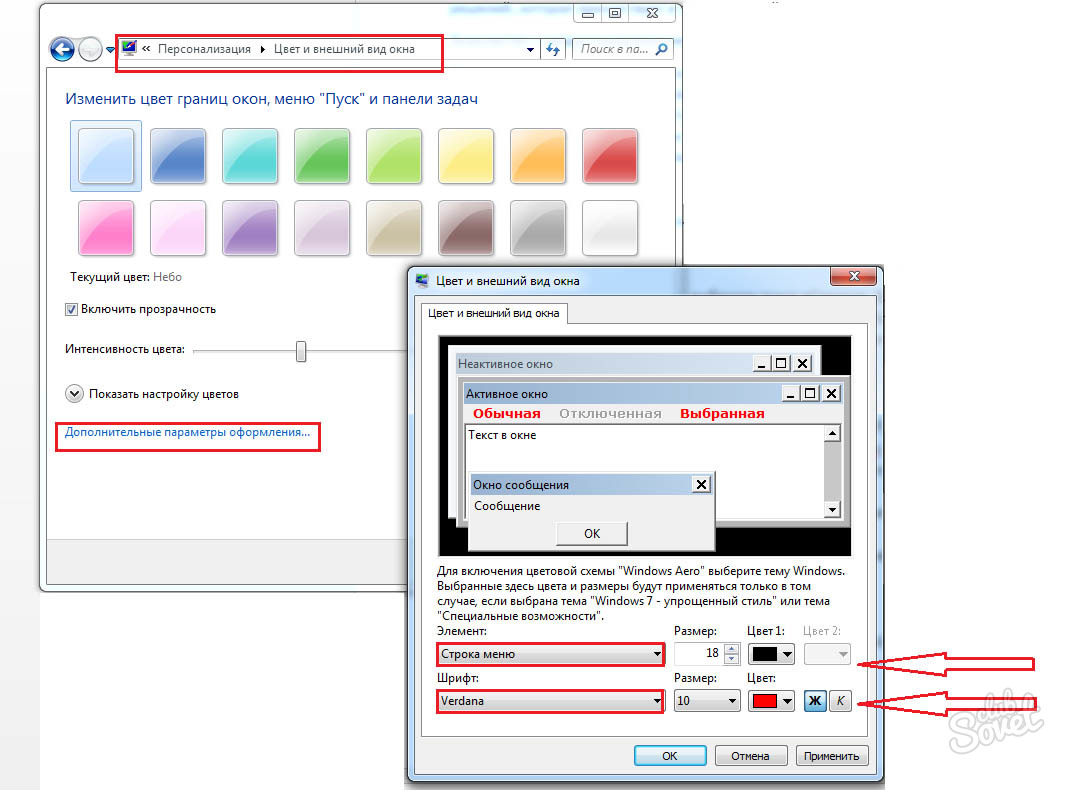
A Windows 7 betűtípusának módosítása: Betűméret beállítás
- Menjen a "Start" menübe.
- Nyissa meg a kezelőpanelegységet.
- A Windows megnyitott ikonok közül válassza ki a "Képernyő" ikont.
- A betűmérethez 3 opciót jelenít meg, és az előnézeti mező mellett.
- A képernyő szövegelemeinek kívánt értékét választja - "kicsi", "rendes", "nagy".
- Kattintson az "Alkalmaz" gombra.

A Windows 7 betűtípusának módosítása: betöltött betűtípusok telepítése
Ha a szabványos betűtípusok a rendszer nem tetszik, akkor lehet letölteni olyan stílus alkalmas az Ön számára az interneten.
- Nyissa meg a böngésző ablakot, és a kereső (Google, Yandex) előírják a lekérdezés „Font özvegyek 7”.
- Töltse le a kívánt stílust, ha szükséges, csomagolja ki a fájlt.
- A Letöltött fájl jobb egérgombbal kattint.
- Kattintson duplán a bal gombra, hogy megismerhesse magát a betűtípus kialakításával.
- Ha minden megfelel, akkor a fenti elemek közül választhat.
- Az új stílus telepítése szinte azonnal történik.

Ha több betűtípust letöltött, megismerheti őket ugyanabban a betűtípus-mappában, ahol új stílusokat helyeznek el. Válassza ki a legkényelmesebb módját az interfész javításához és személyre szabhatja eszközét.






























